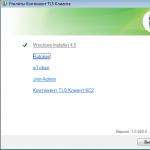साउंड कार्ड ड्राइवरों को शीघ्रता से कैसे अपडेट करें? ध्वनि ड्राइवरों को फिर से कैसे स्थापित करें: तरीके और निर्देश विंडोज 7 पर ध्वनि ड्राइवरों को फिर से स्थापित करना।
ड्राइवर कंप्यूटर डिवाइस, जैसे साउंड कार्ड, वीडियो कार्ड, प्रिंटर, स्कैनर इत्यादि के लिए एक विशेष प्रोग्राम है, जिसके बिना डिवाइस सामान्य रूप से कार्य कर सकता है।
यदि पुराना ड्राइवर अब नई फ़ाइलों का समर्थन नहीं करता है या किसी भी कारण से क्रैश हो जाता है, तो समय-समय पर साउंड ड्राइवर को अपडेट करना आवश्यक है।
आपके ऑडियो डिवाइस ड्राइवर को अपडेट करने के दो तरीके हैं।
पहला तरीका.आपको डिवाइस मैनेजर खोलने की आवश्यकता है, ऐसा करने के लिए, "मेरा कंप्यूटर" शॉर्टकट पर राइट-क्लिक करें और संदर्भ मेनू से "गुण" चुनें।
खुलने वाली विंडो में, "हार्डवेयर" टैब पर, "डिवाइस मैनेजर" चुनें।
आपके सामने सभी कंप्यूटर उपकरणों की सूची खुल जाएगी।
इस मामले में, हमें साउंड डिवाइस के ड्राइवर और कॉन्फ़िगरेशन को अपडेट करने की आवश्यकता है।
इसलिए, "ध्वनि, वीडियो और गेमिंग डिवाइस" चुनें।
खुलने वाली सूची में, एक नियम के रूप में, पहला नंबर ध्वनि चालक है।
इसलिए, संबंधित स्थिति पर राइट-क्लिक करें और संदर्भ मेनू में चयन करें, अपडेट ड्राइवर पर क्लिक करें।
हाँ, हाँ, हम अब आपके साथ ड्राइवर को अपडेट करेंगे!
यहां आपको ड्राइवर को स्वचालित रूप से इंस्टॉल करने (इंटरनेट पर खोज करने) या अपने कंप्यूटर पर किसी निर्दिष्ट स्थान से इंस्टॉल करने के लिए कहा जाएगा।
दूसरा तरीकाअधिक दृश्यात्मक, चूँकि यहाँ हम स्वयं ध्वनि ड्राइवर डाउनलोड करेंगे।
आप की जरूरत है:
डिवाइस मैनेजर में, जैसा कि ऊपर बताया गया है, ध्वनि डिवाइस को देखें।
ऊपरी बाएँ कोने में, निर्माता द्वारा खोजें का चयन करें;
- यहां आपको वर्णमाला का उपयोग करके वांछित निर्माता ढूंढना होगा (उदाहरण के लिए, यदि साउंड कार्ड रियलटेक है, तो "आर" अक्षर पर क्लिक करें);
- आप या तो निर्माता की वेबसाइट पर जा सकते हैं, या सीधे इस वेबसाइट पर ड्राइवरों की सूची वाला एक पेज खोल सकते हैं।
जो कुछ बचा है वह ध्वनि ड्राइवर स्थापित करना है। डाउनलोड किए गए ड्राइवर के साथ संग्रह को अनपैक करें। हमें इसमें फ़ाइल मिलती है स्थापित करनाया स्थापित करना, हम इंस्टॉलेशन शुरू करते हैं और फिर निर्देशों का पालन करते हैं।
प्रिय पाठकों, आज मैं आपको बताऊंगा कि अपने विंडोज 7 साउंड कार्ड ड्राइवरों को कैसे अपडेट करें। यदि ध्वनि की गुणवत्ता खराब हो गई है या गायब हो गई है तो यह आवश्यक है।
ऑडियो ड्राइवर को अपडेट करने के सभी तरीके
विंडोज 7 के लिए साउंड ड्राइवर्स को अपडेट करने के कई तरीके हैं। आप अपने लिए सबसे उपयुक्त चुनें।
मदरबोर्ड डेवलपर वेबसाइट
यदि आप मदरबोर्ड निर्माता को जानते हैं, तो उनकी वेबसाइट से ड्राइवर डाउनलोड करें। उदाहरण के लिए, मेरे पास एक गीगाबाइट GA-F2A55M-DS2 मदरबोर्ड स्थापित है:
- मैं यांडेक्स या गूगल सर्च इंजन खोलता हूं।
- मैं खोज बार में मॉडल दर्ज करता हूं।
- मैं मैट की आधिकारिक वेबसाइट पर जाता हूं। फीस.
- मैं अनुभाग खोलता हूं "सहायता".
- जलाऊ लकड़ी की एक सूची खुलती है। इनमें पहला है ध्वनि।
- मैं विंडोज़ संस्करण और बिट गहराई का चयन करता हूँ।
- मैं सॉफ्टवेयर डाउनलोड करता हूं और इसे इंस्टॉल करता हूं।





कार्य प्रबंधक
आप विंडोज 7 साउंड ड्राइवर को सीधे ऑपरेटिंग सिस्टम इंटरफ़ेस से अपडेट कर सकते हैं:


यदि उपलब्ध हो तो विंडोज 7 स्वयं सॉफ्टवेयर का नवीनतम संस्करण ढूंढ लेगा।
ड्राइवरपैक समाधान
जो लोग कंप्यूटर में अच्छे नहीं हैं, उनके लिए विशेष प्रोग्राम बनाए जाते हैं। वे स्वयं सभी पीसी उपकरणों की पहचान करते हैं और उनके लिए नवीनतम सॉफ़्टवेयर ढूंढते हैं। विंडोज 7 पर ध्वनि ड्राइवर स्थापित करने के लिए आपको चाहिए:

निष्कर्ष
जलाऊ लकड़ी का नवीनतम संस्करण डिवाइस के स्थिर संचालन को सुनिश्चित करता है और इसकी पूरी क्षमता को प्रकट करता है। हर छह महीने में कम से कम एक बार नए सॉफ़्टवेयर संस्करणों की जाँच करने का प्रयास करें।
इंटरनेट पर ऐसे कई पेज हैं जहां वे साउंड ड्राइवर डाउनलोड करने की पेशकश करते हैं, जल्दबाजी न करें। हर कंप्यूटर, नेटबुक या लैपटॉप में, चाहे वह Asus हो या कोई और।
ऑपरेटिंग सिस्टम विंडोज 7 या एक्सपी के आधार पर, साउंड कार्ड अलग-अलग होते हैं। इसलिए, आपको अपने मॉडल के लिए सटीक रूप से चयन करने की आवश्यकता है।
आप अपने साउंड कार्ड या एवरेस्ट प्रोग्राम के DEV और VEN कोड का उपयोग करके इसे सबसे सटीक रूप से निर्धारित कर सकते हैं।
शुरुआती लोगों के लिए, ऐसी परिभाषाएँ कुछ कठिनाइयों का कारण बन सकती हैं, इसलिए मैं सर्वोत्तम ध्वनि ड्राइवरों को खोजने और स्थापित करने के सरल तरीकों का वर्णन करूँगा।
मैं तुरंत यह नोट करना चाहूंगा कि नीचे वर्णित खोज विधि बिल्कुल सभी के लिए उपयुक्त है, न कि केवल ध्वनि के लिए। यह सभी नौसिखिए कंप्यूटर उपयोगकर्ताओं के लिए सबसे सरल और सबसे सुलभ है।
ध्वनि चालकों का निर्धारण कैसे करें
जैसा कि ऊपर लिखा गया है, आप एवरेस्ट प्रोग्राम का उपयोग कर सकते हैं, लेकिन इसमें दो समस्याएं हैं: आपको इसे डाउनलोड करना होगा और इसका उपयोग करने में सक्षम होना होगा, तो आइए बेहतर समय के लिए इस विकल्प को एक तरफ रख दें और ध्वनि ड्राइवरों की खोज के लिए एक सरल विधि का उपयोग करें।
ऐसा करने के लिए, "कंट्रोल पैनल" खोलें (स्टार्ट दबाएं, यह दाईं ओर होगा), "डिवाइस मैनेजर" देखें और उस पर क्लिक करें।
ध्वनि सहित सभी स्थापित ड्राइवरों तक पहुंच है। हम केवल निम्नलिखित "ध्वनि वीडियो और गेमिंग उपकरणों" में रुचि रखते हैं।
इसके विपरीत, बाईं ओर एक छोटा काला त्रिकोण (उन्नत मेनू) है, आपको उस पर क्लिक करना होगा।
क्लिक करने के बाद आपको अपने ड्राइवर दिखाई देंगे। अगर आप उन पर राइट-क्लिक करेंगे तो एक नई विंडो खुलेगी, उसमें सबसे नीचे प्रॉपर्टीज चुनें। तस्वीर पर देखो।
ज्यादातर मामलों में, आपूर्तिकर्ता की वेबसाइट का पता लगाना ही पर्याप्त है। (नीचे चित्र देखें) उसके बाद, उस पर जाएं और अपने ध्वनि ड्राइवरों की तलाश करें।
यदि आपको अधिक सटीक खोज के लिए अतिरिक्त जानकारी की आवश्यकता है, तो आप इसे "सूचना" विकल्प में तुरंत पा सकते हैं, जैसा कि चित्र में दिखाया गया है।

आप डिवाइस मैनेजर से सीधे ध्वनि फ़ाइलों को अपडेट करने का भी प्रयास कर सकते हैं (यह विधि हमेशा काम नहीं करती है)।
बस अपडेट ड्राइवर्स पर क्लिक करें, इंगित करें कि कहां देखना है (यदि आपके पास डिस्क है, तो इसे ड्राइव में डालें, यदि नहीं, तो इंटरनेट के माध्यम से चुनें) और अपडेट करें।
ध्वनि के लिए जिम्मेदार लोगों को स्थापित करने में कोई कठिनाई नहीं है। डाउनलोड करने के बाद, वे आमतौर पर संग्रह में होते हैं, इसलिए हम उन्हें अनपैक करते हैं।
- वैसे, मैं लगभग भूल ही गया था। हाल ही में सामने आए. आप इसे लिंक पर जाकर डाउनलोड कर सकते हैं। यह छोटा है और रूसी में है.
बस इतना ही। ऊपर वर्णित विधि सबसे सरल और साथ ही बहुत प्रभावी है। मुख्य बात यह है कि उन्हें विशेष रूप से अपने मदरबोर्ड के लिए चुनें।
मुझे लगता है कि इस लेख को पढ़ने के बाद, आप स्वतंत्र रूप से अपने पीसी पर ध्वनि ड्राइवरों को खोजने और स्थापित करने में सक्षम होंगे।
सबसे पहले तो मैं आपको आगाह करना चाहता हूं कि अगर आप चाहें तो पुराने वर्जन को डिलीट करना जरूरी नहीं है। पुराने ड्राइवर संस्करण के ऊपर नए ड्राइवर संस्करण स्थापित किए जा सकते हैं! ठीक है अगर तुम्हारी इच्छा है बस ड्राइवरों को पुनः स्थापित करेंकुछ अन्य उद्देश्यों के लिए, तो इस पाठ में आपका स्वागत है।
अब मैं तुम्हें दिखाता हूँ 2 तरीके, जिसके बाद आप अपने वीडियो कार्ड या किसी अन्य डिवाइस के लिए ड्राइवर को पुनः इंस्टॉल कर सकते हैं। इनमें से एक विधि को मानक सिस्टम टूल का उपयोग करके निष्पादित किया जा सकता है, और दूसरा एक सरल प्रोग्राम का उपयोग करके किया जा सकता है।
1. डिवाइस मैनेजर का उपयोग करके ड्राइवरों को पुनर्स्थापित करें
पहला कदम यह तय करना है कि हम किस डिवाइस ड्राइवर को पुनः इंस्टॉल करना चाहते हैं। मैं उदाहरण के तौर पर एक वीडियो कार्ड का उपयोग करके दिखाऊंगा!
कंप्यूटर अनुभाग पर राइट-क्लिक करें और प्रबंधित करें चुनें।

खुलने वाली विंडो में टैब पर जाएं डिवाइस मैनेजरऔर वह डिवाइस ढूंढें जिसका ड्राइवर आप पुनः इंस्टॉल करना चाहते हैं। उस पर राइट-क्लिक करें और Properties खोलें।

यहां हमें "ड्राइवर" टैब और "डिलीट" बटन की आवश्यकता है, यह सबसे नीचे है।

पुष्टिकरण बॉक्स में, बॉक्स को चेक करें " इस डिवाइस के लिए ड्राइवर प्रोग्राम निकालें" और ओके पर क्लिक करें।

अच्छा! तो हमने आधा काम कर लिया है - ड्राइवर को हटा दिया गया. अब बस कंप्यूटर को पुनरारंभ करना है, फिर नवीनतम ड्राइवर डाउनलोड करें और इसे इंस्टॉल करें। मैं इस विषय पर निम्नलिखित पाठों की अनुशंसा करता हूँ:
2. ड्राइवर स्वीपर का उपयोग करके ड्राइवरों को पुनः स्थापित करना
नामक एक सुविधाजनक कार्यक्रम है ड्राइवर स्वीपर. इसका उपयोग करके, आप ड्राइवर को पूरी तरह से हटा सकते हैं, और फिर मैन्युअल रूप से दूसरा इंस्टॉल कर सकते हैं। ड्राइवर को पुनः स्थापित करने के लिए हमें इन चरणों का पालन करना होगा।
यह तुरंत कहने लायक है कि आपको इस कार्यक्रम का सावधानीपूर्वक उपयोग करने की आवश्यकता है। यदि आप एक पंक्ति में सब कुछ हटा देते हैं, तो आप सिस्टम को बहुत नुकसान पहुंचा सकते हैं, इसलिए मैं आपके कार्यों की गारंटी नहीं दे सकता!!!
तो, यदि आप अभी भी निर्णय लेते हैं ड्राइवर को पुनः स्थापित करेंवर्णित योजना का उपयोग करते हुए, तो चलिए चलते हैं। यहां सब कुछ वास्तव में बहुत सरल है। ड्राइवर स्वीपर प्रोग्राम डाउनलोड और इंस्टॉल करें। टैब लॉन्च करने के बाद विश्लेषण एवं शुद्धिजिन ड्राइवरों को आप हटाना चाहते हैं उनके बगल में स्थित बॉक्स को चेक करें और क्लीनअप पर क्लिक करें।

फिर हम इस ड्राइवर को हटाने की पुष्टि करते हैं।

जैसा कि पहली विधि के उदाहरण में है, जो कुछ बचा है वह कंप्यूटर को पुनरारंभ करना और एक नया ड्राइवर स्थापित करना है।
संभवतः कई लोगों के सामने ऐसी स्थिति आई होगी जब अचानक और अप्रत्याशित रूप से कंप्यूटर पर ध्वनि गायब हो जाती है। और आप उथल-पुथल में नुकसान का कारण ढूंढने लगते हैं। आपको एक साथ सभी तारों की जांच नहीं करनी चाहिए, अपने कंप्यूटर को पुनरारंभ नहीं करना चाहिए, नए स्पीकर और स्पेयर पार्ट्स के लिए इंटरनेट पर खोज नहीं करनी चाहिए और यह नहीं सोचना चाहिए कि आपके कंप्यूटर में आग लग गई है। समस्या को हल करना बहुत आसान हो सकता है, क्योंकि ज्यादातर मामलों में साउंड कार्ड ड्राइवरों को अपडेट करना ही पर्याप्त है।
ऑडियो ड्राइवरों को अद्यतन करने के लिए पूर्वापेक्षाएँ
यदि आप निश्चित रूप से अपने कंप्यूटर पर ध्वनि न होने की समस्या से स्वयं निपटने का निर्णय लेते हैं, तो आइए ध्वनि की हानि के संभावित कारणों और उनके समाधानों से शुरुआत करें।

विंडोज 7 साउंड ड्राइवर्स को कैसे अपडेट करें
विंडोज 7 में ड्राइवरों को अपडेट करने में काफी समय और थोड़ी देखभाल की आवश्यकता होगी। इसलिए, हमें "डिवाइस मैनेजर" में जाने की आवश्यकता है। "मेरा कंप्यूटर" आइकन पर तुरंत राइट-क्लिक करें और "गुण" पर जाएं। इसके बाद, "हार्डवेयर" टैब पर जाएं और "डिवाइस मैनेजर" चुनें। 
फिर हम आपके कंप्यूटर में मौजूद हार्डवेयर की प्रभावशाली सूची देख पाएंगे। चूंकि हमने ड्राइवरों को अपडेट करने का कार्य स्वयं निर्धारित किया है, इसलिए हमें ध्वनि उपकरण का कॉन्फ़िगरेशन भी बदलना चाहिए। "के साथ पंक्ति का चयन करें ध्वनि, वीडियो और गेमिंग उपकरण“हमारे सामने जो लिस्ट है उसमें सबसे पहले नंबर पर साउंड ड्राइवर है. 
अब, राइट-क्लिक संदर्भ मेनू का उपयोग करके, "अपडेट ड्राइवर" पर क्लिक करें। या ड्राइवर पर डबल-क्लिक करें और खुलने वाली विंडो में, "ड्राइवर" पर क्लिक करें और फिर "अपडेट" पर क्लिक करें। और अब, एक नई विंडो में, हमारे पास दो अपडेट विकल्पों का विकल्प है। यदि आपके कंप्यूटर पर तैयार ड्राइवर नहीं हैं, तो "अपडेट किए गए ड्राइवरों के लिए स्वचालित रूप से खोजें" पर क्लिक करें। 
आपके कंप्यूटर के लिए उपयुक्त ड्राइवरों की खोज की प्रक्रिया तुरंत शुरू हो जाएगी, जिसमें कुछ समय लगेगा।
यदि आपका कंप्यूटर इंटरनेट पर आवश्यक ड्राइवर ढूंढने में असमर्थ है, तो आपको उन्हें साउंड कार्ड के साथ आई डिस्क से इंस्टॉल करना होगा (यदि आपको यह डिस्क मिलती है, तो निश्चित रूप से)। ऐसे समय होते हैं जब सिस्टम को कुछ भी नहीं मिलता है, और डिस्क खो जाती है, तो आपको परेशान नहीं होना चाहिए और वेलेरियन को पकड़ना चाहिए, क्योंकि इस स्थिति से बाहर निकलने का एक रास्ता है।
सबसे पहले, हमें अपने साउंड कार्ड के मॉडल का पता लगाना होगा। देखें कि यह कैसे करना है. जब आपको अपने कार्ड का मॉडल पता चल जाए, तो आपको डेवलपर की वेबसाइट पर जाना होगा और आवश्यक ड्राइवर डाउनलोड करना होगा। फिर "अपडेट" ड्राइवर्स पर वापस जाएं और "पर क्लिक करें" इस कंप्यूटर पर ड्राइवर खोजें«.

फिर हम उस स्थान को इंगित करते हैं जहां ड्राइवर स्थित हैं और सिस्टम तुरंत अपडेट प्रक्रिया शुरू कर देता है।
रीयलटेक साउंड ड्राइवर्स को कैसे अपडेट करें
यदि आपको Windows XP पर Realtek ड्राइवरों को स्थापित करने में समस्या आ रही है, या इंस्टॉलेशन प्रक्रिया के दौरान कोई त्रुटि आती है, तो आइए इसे एक साथ समझें। सबसे पहले, आइए नया ड्राइवर स्थापित करने के लिए प्लेटफ़ॉर्म साफ़ करें। हमें पहले से स्थापित या गलत तरीके से स्थापित सभी ड्राइवरों को हटाने की जरूरत है। के लिए चलते हैं " शुरू", क्लिक करें" निष्पादित करना"और कमांड दर्ज करें" regedit».

दिखाई देने वाली विंडो में, "HDAUDIO" देखें और बाईं ओर "HKEY_LOCAL_MACHINE" फ़ोल्डर खोलें, इसके बाद "SYSTEM", फिर "CurrentControlSet" और सबसे अंत में "Enum"।

प्रबंधक विंडो में हमें एचडीए बस पर ऑडियो डिवाइस को हटाना होगा। संभवतः इसे पीले विस्मयादिबोधक चिह्न के साथ हाइलाइट किया जाएगा। और केवल अब हम पहले से डाउनलोड किए गए रीयलटेक ड्राइवर इंस्टॉल कर सकते हैं।
मुझे आशा है कि आप इस आलेख में सुझाए गए तरीकों में से किसी एक का उपयोग करके अपने कंप्यूटर पर ध्वनि बहाल करने में सक्षम थे। ड्राइवरों को अपडेट करने की प्रक्रिया में अधिक समय नहीं लगता है और यह जटिल भी नहीं है।
आपके साउंड कार्ड को अपडेट करने के लिए वीडियो निर्देश